图老师小编精心整理的Photosho巧用滤镜制作逼真的石块字教程希望大家喜欢,觉得好的亲们记得收藏起来哦!您的支持就是小编更新的动力~
【 tulaoshi.com - PS 】
最终效果

1、新建文档1024x768像素,背景白色,D键恢复默认颜色,滤镜渲染云彩。

2、新建图层填充黑色,添加图层样式。
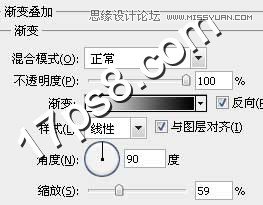
3、图层模式滤色,不透明度60%左右,效果如下。
(本文来源于图老师网站,更多请访问http://www.tulaoshi.com/ps/)
4、前景色黑色输入文字,选择粗体字体。

5、添加图层样式。


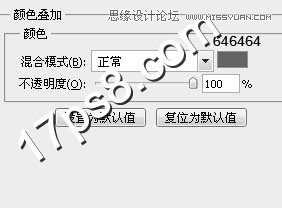

6、合并所有层,包括背景,滤镜纹理染色玻璃。

7、X键调换颜色,滤镜素描影印。
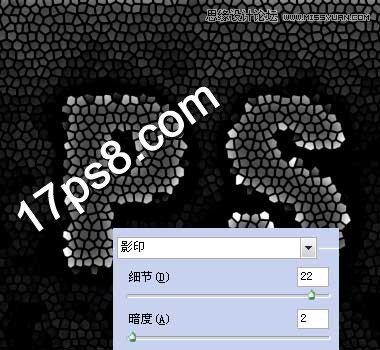
8、滤镜纹理龟裂缝。
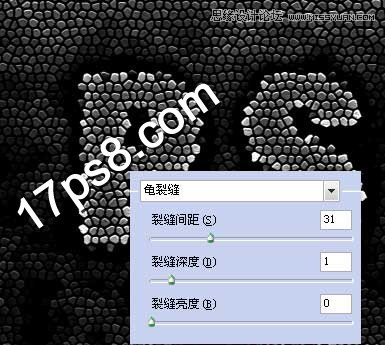
9、我们看到,石头字效基本出来了。新建图层填充黑色,执行云彩滤镜,图层模式改为叠加。

10、滤镜素描铬黄。

你可以用笔刷给文字加点颜色,完成最终效果。

来源:http://www.tulaoshi.com/n/20160216/1568022.html
看过《Photosho巧用滤镜制作逼真的石块字教程》的人还看了以下文章 更多>>